下载的.0.0.zip文件解压后的文件如下图:下图是直接安装弹出的对话框,显示【文件包含病毒或潜在的垃圾软件】。如果发现安装的应用程序快捷方式没有了:一、在安装前将防火墙、杀毒或广告过滤等相关软件关闭,在电脑右下角查看是否自动登录了安全软件,弹出这个页面就是安装成功了~”在登录窗口输入用户名和密码点击登录即可:②.登录成功后会自动获取文件列表,之后就可以进行文件下载、分享、删除等操作啦。
下载的.0.0.zip文件解压后的文件如下图:

这个时候先不要着急安装!不要着急!不要急!因为你安装也装不上,不信你看!
下图是直接安装弹出的对话框,显示【文件包含病毒或潜在的垃圾软件】。因为这个不限速下载软件算是一个让我们“偷懒”的软件,电脑认为它是个病毒,其实木有毛病啦

进入正题哈!
如果发现安装的应用程序快捷方式没有了,重新解压一下压缩包就好了~~
安装步骤:
一、在安装前将防火墙、杀毒或广告过滤等相关软件关闭,以小编电脑(win10系统)操作为例
①.关闭电脑自带防火墙。
依次找到并点击进入设置,“设置”——“更新和安全”——“安全”——“打开安全中心” ,将【病毒和威胁保护】和【防火墙和网络保护】暂时关闭。


②.关闭相关软件的杀毒等安全软件。在电脑右下角查看是否自动登录了安全软件,如【电脑管家】、【360安全】等等,直接退出就OK
二、双击名称为“”的应用程序,运行并安装

弹出这个页面就是安装成功了~

使用说明:
一、账号登录
①.点击“登录网盘账号”在登录窗口输入用户名和密码点击登录即可,也可以使用QQ、微博等第三方账号登录
②.登录成功后会自动获取文件列表,之后就可以进行文件下载、分享、删除等操作啦
二、文件下载
①.选中需要下载的文件或者文件夹,单击鼠标右键,在弹出的菜单里选择下载

②.设置文件存储路径
③.等待获取文件列表

④.切换到正在下载标签页查看任务进度

提示:
文件下载前需要分配空间,这时候会没有下载速度且进度为0%,文件越大分配空间的时间越长,请耐心等待
如果有开启文件校验,当文件下载完成时也需要花费一段时间等待校验完成
⑤切换到传输完成标签页查看已完成的任务
校验状态:
文件校验成功
未进行文件校验(未开启文件校验或者未获取到文件md5时不会进行校验)
Tips:以上就是安装步骤和使用说明了,如果在使用中遇到其他问题,可以到使用说明网站查询,链接如下
标签: #软件



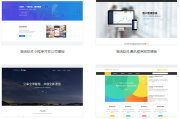
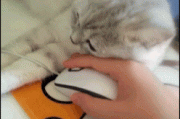



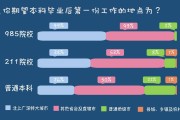

评论列表